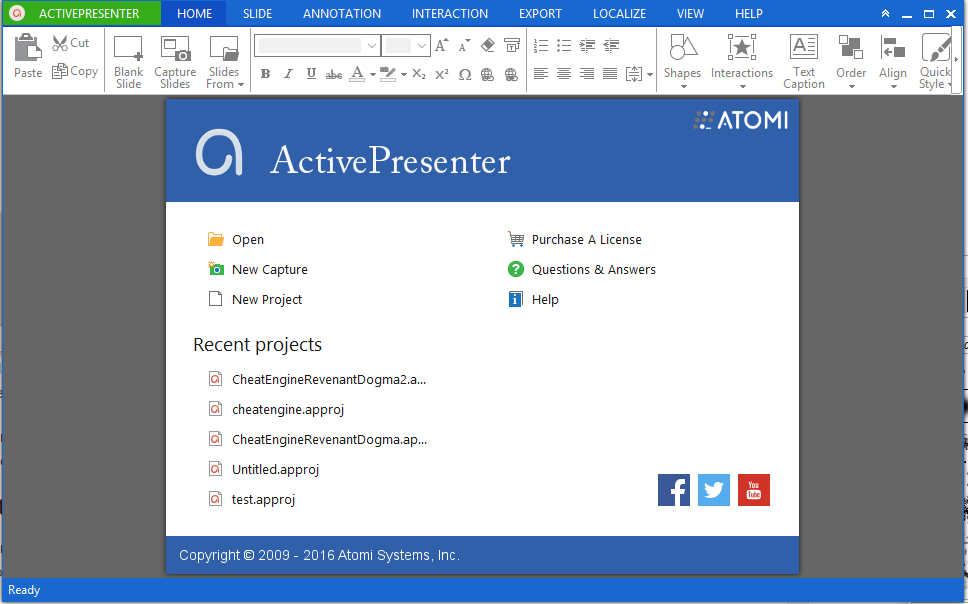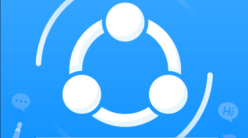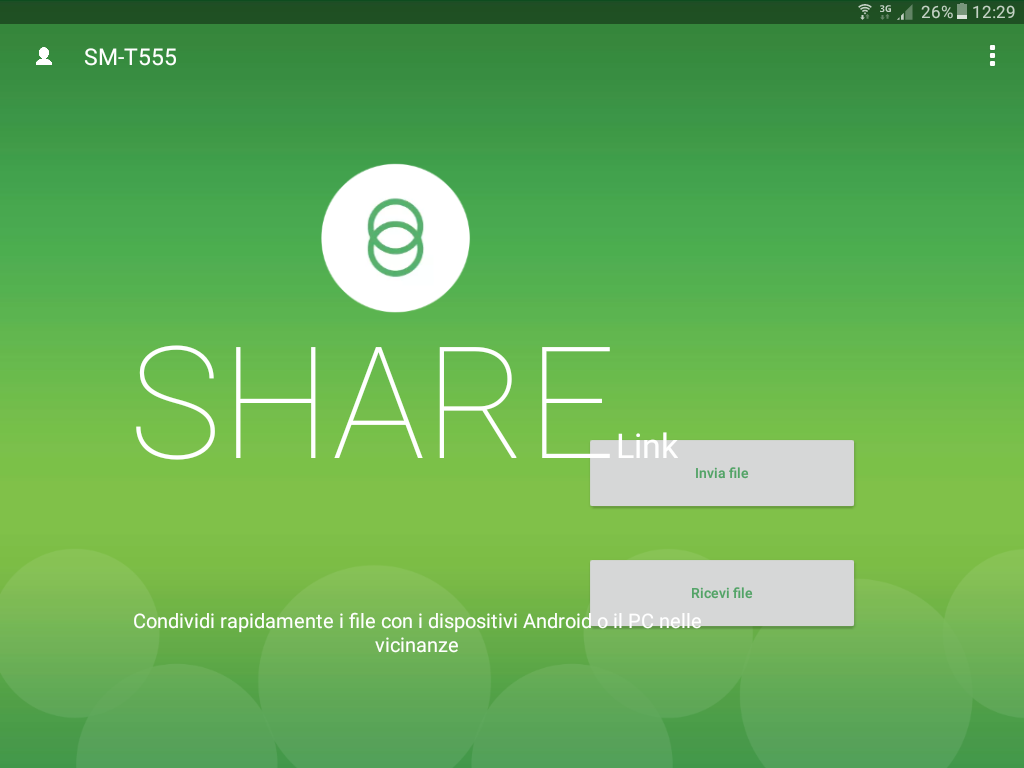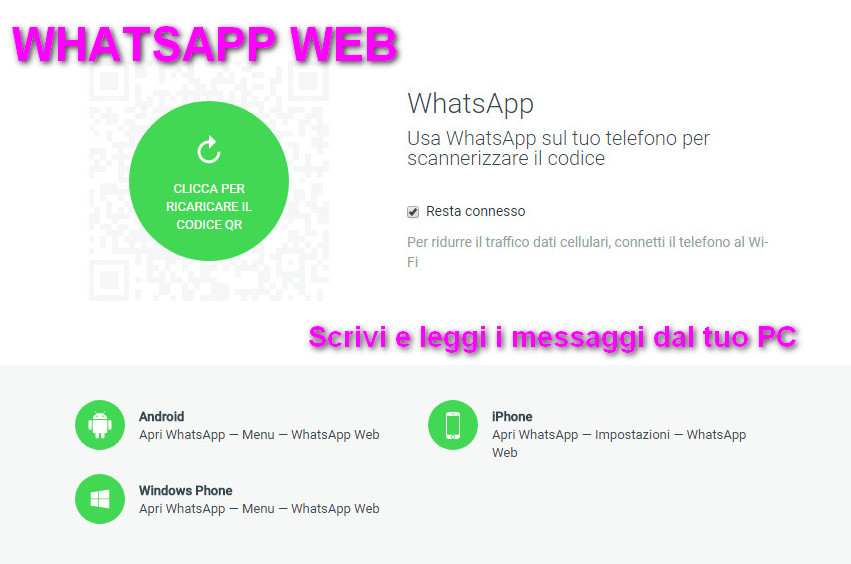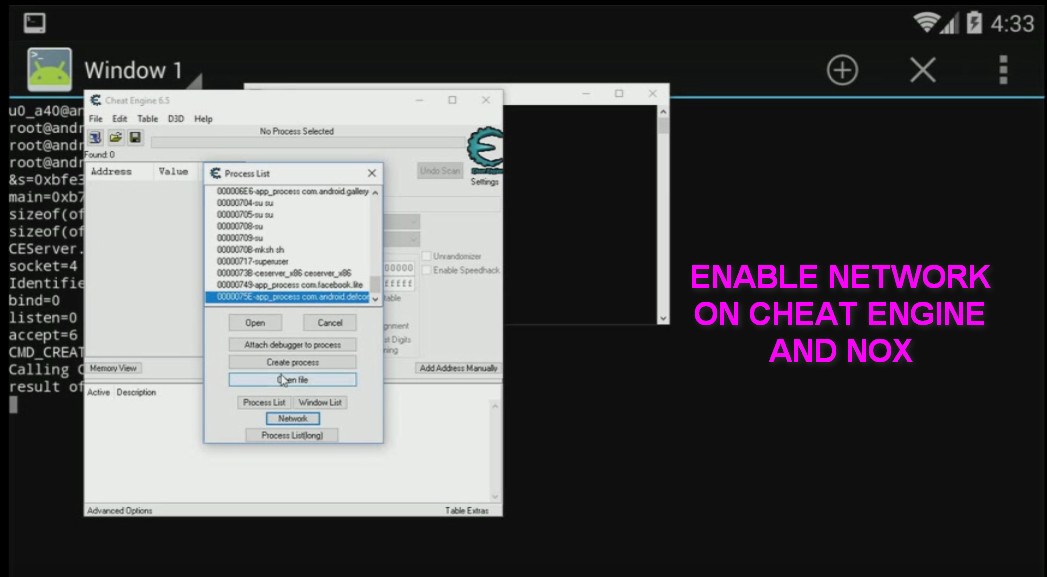Bentornati, oggi parleremo di Active Presenter, vediamo di cosa si tratta.
Quando si ha intenzione di realizzare dei video di tutorial o delle proprie sessioni di gioco, il primo problema che ci si pone è “Come registrare lo schermo del PC“?
Questo stesso problema l’ho avuto io qualche giorno fa e devo dire che trovare il programmino che fa il suo bel lavoro, non è affatto semplice.
In rete si trovano diversi articoli a riguardo che offrono classifiche o liste dei migliori programmi gratuiti di registrazione dello schermo, tuttavia ne ho provati tanti e quasi sempre disinstallati dopo qualche minuto.
Il motivo è semplice, non offrivano gli strumenti necessari per poter realizzare video di qualità con la possibilità di poter fare un po di video editing e di elaborare al meglio il video in post produzione.
Il miglior programma per registrare lo schermo del PC ? Active Presenter
Il migliore programma per registrare lo schermo che ho trovato (ed in versione free, che schifo non fa), si chiama Active Presenter, qui trovate il link per il download:
Questo programma rispetto agli altri (almeno tra quelli gratuiti che ho provato), ha per prima cosa un aspetto grafico molto più professionale.
Permette di registrare lo schermo o porzioni di esso con sonoro del desktop e/o del microfono; e fin qui anche molti altri programmi facevano la stessa cosa.
Il bello viene dopo il completamento della registrazione.
A meno che non siate Paolo Bonolis e vi preparate tutto quello che dovete dire, prima della registrazione, il video avrà bisogno di qualche ritocco finale.
Active Presenter, vi mette a disposizione due potenti strumenti.
Il primo è la possibilità di registrare con il microfono direttamente sulla visualizzazione del video appena girato.
Il secondo è l’editing del video. In questo caso possiamo tagliare i pezzi di video che non ci interessano, rallentarlo o velocizzarlo dove necessario, aggiungere svariati effetti come ad esempio il click del mouse e molto altro ancora.
Active Presenter – Come registrare lo schermo del PC – Video tutorial
Come promesso ho realizzato un video tutorial sulle funzionalità base di Active Presenter.
Nel video è mostrato come:
- Registrare lo schermo
- Avviare l’applicazione di video editing di Active Presenter
- Usare le sequenze
- Effettuare lo zoom su un area dello schermo
- Visualizzare il click su un punto dello schermo
- Evidenziare un area di interesse dello schermo
- Aggiungere del testo al video
- Esportare il video
Tutte queste operazioni fanno parte di ciò che comunemente è indicato come Video Editing.
Active Presenter infatti può essere considerato oltre che un buon strumento di registrazione dello schermo, anche un buon Video Editor.
Le funzionalità che vi ho mostrato sono le più interessanti, ma Active Presenter ne ha molte di più, sta a voi scoprirle.
Se l’articolo vi è stato utile o avete qualche domanda a riguardo non esitate a chiedere.
Iscrivetevi alle mie pagine e al mio canale YouTube per rimanere sempre aggiornati sui miei ultimi articoli.
Il vostro supporto è per me uno stimolo nel continuare a scrivere articoli come questo.
Andrea